我们经常使用Word文档来编辑文字,今天就跟大家介绍一下如何给Word文档设置增加和删除注释的具体操作步骤。
-
1. 首先打开电脑,进入桌面,找到Word软件
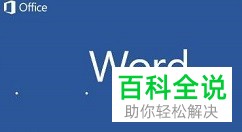
-
2. 双击图标打开文档,并将想要设置的文件导入
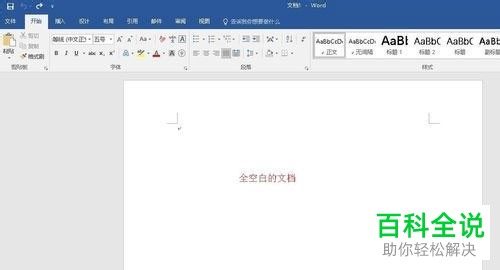
-
3. 选择想要添加注释的位置,然后点击页面上方的【插入】选项,在打开的插入选项下,选择【批注】点击,在页面左侧就会显示出插入注释的对话框,将我们想要添加的注释内容输入即可:
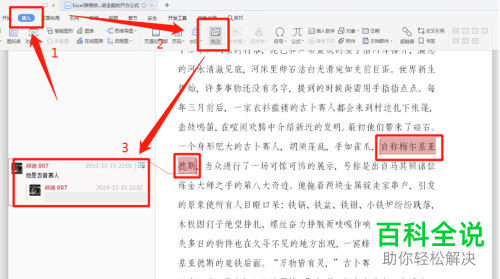
-
4. 另外注释有三种显示状态,在上方点击【审阅】选项,然后找到下面的【修订】选项,点击:
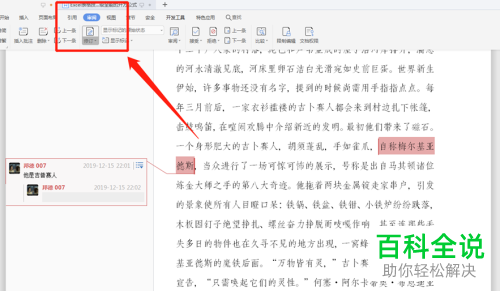
-
5. 在打开的窗口中,左侧点击【修订】,在右侧的【使用批注框】中,将【以嵌入方式显示所有批注】勾选上,确定即可:
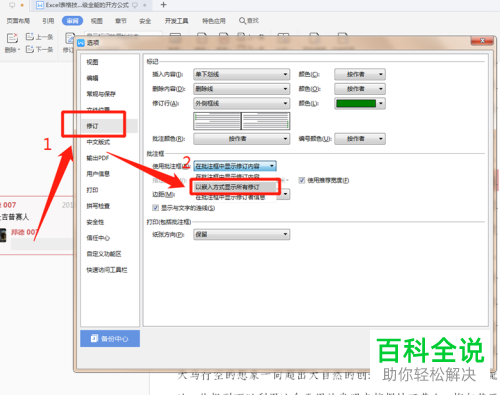
-
6. 如图,刚才的注释就不显示了,只是有注释的部分显示浅红色了:
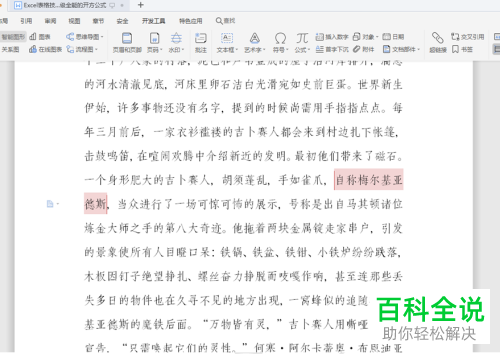
-
7. 如果要删除注释,仍然点击【审阅】,然后选择【删除】,在打开的菜单中,选择【删除文档中所有的批注】即可:
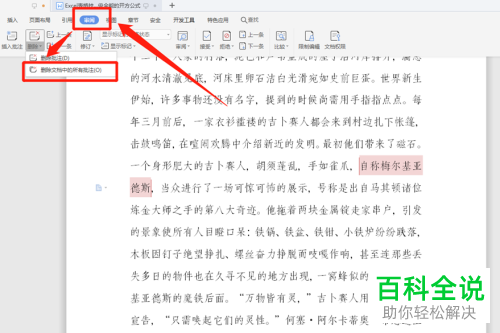
-
8. 如图,注释就被删除了:
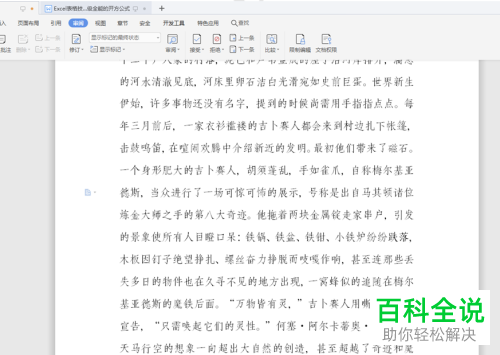
-
以上就是如何给Word文档设置增加和删除注释的具体操作步骤。
